В этом руководстве мы покажем вам, как исправить ошибку Failed to mount /data (Invalid Argument) в TWRP. Хотя перенос пользовательского восстановления становится чрезвычайно сложным с момента выпуска Android 12, однако, если бы у него была возможность, каждый пользователь предпочел бы выбрать его, а не выполнять работу с помощью команд Fastboot. И тому есть немало веских причин.
Среди них возможность использовать Nandroid Backup и простота прошивки пользовательских ПЗУ являются двумя наиболее заметными. Однако даже в этом случае вы все равно можете столкнуться с некоторыми проблемами при ежедневном использовании этих пользовательских средств восстановления. В связи с этим ошибка Failed to mount /data (Invalid Argument) в TWRP является наиболее распространенной и самой раздражающей.
Когда появляется эта ошибка, вы не сможете получить доступ к разделу данных или, другими словами, к любому файлу во внутреннем хранилище. Точно так же вы, возможно, даже не сможете стереть какие-либо разделы на своем устройстве. Итак, чтобы преодолеть все эти препятствия, давайте продолжим и решим эту проблему раз и навсегда.
Приведенный ниже процесс сотрет все данные с вашего устройства, поэтому заранее сделайте полную резервную копию устройства. Аналогично, сохраните пользовательский ZIP-файл ROM в папке инструментов платформы, так как в некоторых случаях вы можете получить сообщение NO OS Installed в конце. Когда это произойдет, мы просто прошьем это ПЗУ, чтобы загрузить ваше устройство в ОС. Droidwin и его участники не будут нести ответственность в случае термоядерной войны, если ваш будильник не разбудит вас, или если что-то случится с вашим устройством и данными, выполнив следующие шаги.
ШАГ 1: Восстановите раздел данных через TWRP
- В TWRP перейдите в раздел Wipe > Advanced Wipe.
- Затем выберите «Данные» и нажмите «Изменить или восстановить файловую систему».
- Теперь выберите «Восстановить файловую систему» > «Проведите пальцем для восстановления».
ШАГ 2: Измените файловую систему
- В TWRP перейдите в раздел Wipe > Advanced Wipe.
- Затем выберите «Данные» и нажмите «Изменить или восстановить файловую систему».
- Теперь выберите «Изменить файловую систему» и выберите exFAT.
- Снова перейдите в «Изменить файловую систему» и на этот раз выберите ext4.
- После этого перейдите в «Перезагрузка»> «Восстановление». [you might get No OS installed, ignore it for now].
- Затем перейдите в Wipe> Format Data> введите YES> нажмите галочку.
- Теперь перенесите файл ROM на свое устройство и прошейте его.
- Еще раз перейдите в Wipe> Format Data> введите YES> нажмите галочку.
- Наконец, перейдите в раздел «Перезагрузка и система». Ваше устройство загрузится с только что установленной ОС.
Это были шаги по исправлению ошибки Failed to mount /data (Invalid Argument) в TWRP. Если у вас есть какие-либо вопросы относительно вышеупомянутых шагов, сообщите нам об этом в комментариях. Мы вернемся к вам с решением в ближайшее время.
Failed To Mount Data may be the most annoying error that your Android device may come up any moment when you are trying to play around. The reason for this error to pop up is something going wrong with the internal storage partition of your phone. This can happen when you are applying any tweaks or trying to modify your phone using something custom. Once this error comes up, it will not let your phone boot up and it will stay stuck in the boot-screen unless you fix it. 
Fixing this error is not as easy as it seems. Simply wiping the cache will not be good enough. You have to try multiple workarounds and see which one suits the situation. Simply factory resetting your device might fail as well. This error is more of bad news because while trying to fix it, you will lose all your data. If you have a backup previously, then you are on a safe side. Let’s have a look at the available solutions and see which one works out for fixing Failed To Mount Data (Invalid Argument) error.
Method #1 Wipe Data/Factory Reset
- Boot your Android phone into recovery mode. You may use the Volume Down + Home button for Google Nexus and other smartphones. Use Volume Up + Power + Home button for Samsung phones and for other phones use Volume Up + Volume Down + Home button.
- Once you are in recovery mode, use Volume Up and Down keys to navigate to “Wipe Cache Partition” option. Press Power Key to select it and then wipe it.
- Reboot the device and see if it boots up. This is just a try, it won’t boot up though.
- Now boot into recovery mode again and this time select “Wipe Data/Factory Reset”. This will wipe the partition from your phone.
- Now reboot and your phone should boot up fine.
Method #2 Wipe Data/Factory Reset using a Custom Recovery
For this method to work, you need to have a custom recovery like TWRP, CWM or Philz Advanced CWM installed on your phone.
- Install TWRP recovery or any other recovery depending on your convenience.
- Now boot into the recovery that you just installed.
- If you have TWRP recovery, then do this.
- Boot into TWRP and tap Wipe > Advanced Wipe > Select the Data partition, cache and Dalvik cache > Wipe > Swipe to confirm wipe.
- Reboot your device and it should just boot up right.

- If you have Philz Advanced CWM, do this.
- Boot into Philz Advanced CWM recovery and tap Wipe Cache/Data Partition and then wipe it. With Philz Advanced CWM, you can go to Wipe Cache/Data Partition options > Wipe for flashing new ROM option might work as well.
- If you have CWM, then boot into it and select the Wipe Data/Factory Reset option and do it.
- Reboot your phone now and it should boot up. In case if it fails, you will have to flash new stock firmware on your phone.
Method #3: Install Stock Firmware
At this point, you are completely out of luck and the only option that you are left with is the installation of a brand new Stock Firmware. Various guides for different brands are available on our site. Pick up the one that suits you and do it now.
- How to Install Stock firmware on LG devices using KDZ Flash Tool
- How To Flash Stock Firmware On Samsung Galaxy With Odin
- How To Unroot & Restore Stock Firmware On Sony Xperia Devices
That’s all. Let us know which method works for you. If you need any further help, reach us out through the comment box below.
Сегодня на рынке можно найти широкий спектр электронных устройств, с мобильными телефонами на подъеме . Эти новые технологии предлагают каждому множество бесплатных и простых в использовании инструментов. Адаптируемые к потребностям пользователя, они стали незаменимыми технологиями, которыми пользуется каждый.
Благодаря этим новым технологиям, которые с каждым днем становятся все более и более инновационными, мы можем вести лучший образ жизни. Поскольку они позволяют нам поддерживать удаленную связь, мы можем чувствовать себя комфортно вдали от любимых.
Также очень важно отметить, что они стали отличными инструментами во многих областях, особенно в области здравоохранения, одним из которых является кровяное давление . Мы находим смартфоны с широким спектром бесплатных, доступных и изменяемых приложений как для медицинского персонала, так и для пациентов.
Из’ приложения, позволяющие ознакомиться со специализированным медицинским центром , специально разработан для пациентов с социальным дисбалансом. А также приложения, которые предоставляют терапевтические функции для нужд, которые в данном случае нужны пользователю.
Это обеспечило большие успехи в медицине и установило приятные, комфортные и безопасные отношения между врачом и пациентом, а также помогло в диагностике многих заболеваний, избегая осложнений. Из вышесказанного можно сказать, что эти технологии вышли на первое место по закупкам во всем мире.
С другой стороны, не менее интересно, очень важно сообщать об ошибках, которые также могут возникать в этих смартфонах. Например, ошибка в конфигурации телефона при открытии приложения, проблемы при использовании Android и другие. Эти и многие другие проблемы можно найти на наших смартфонах и во всех виды приложений.
Что такое ошибка TWRP «Не удалось смонтировать (недопустимый аргумент)»?
В какой-то момент у нас наверняка возникла проблема с нашим смартфоном, это может быть неудобно, если вы не знаете, как ее исправить. По этой причине важно иметь подробные сведения обо всех ошибках, которые мы можем найти на нашем смартфоне.
TWRP стал наиболее часто используемым средством восстановления этого времени, поскольку он дает нам различные варианты, например, он позволяет нам устанавливать новые ПЗУ, очищать систему, отформатируйте свой мобильный , Среди других.
Эта ошибка связана с тем, что некоторые ненужные файлы на нашем смартфоне автоматически блокировать использование разделов. Это мешает нам очистить файл на нашем смартфоне, а использование других приложений доставляет нам дискомфорт.
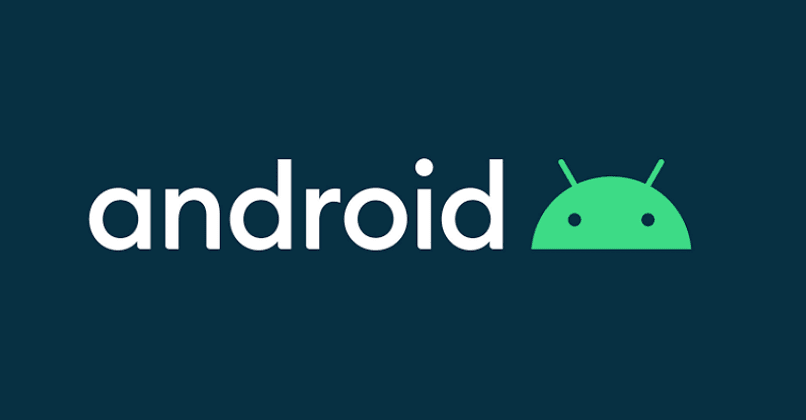
Учитывая все это, хорошо знать, что у вас есть решение этой проблемы легко, просто и в пределах досягаемости.
Что мне делать, чтобы исправить ошибку TWRP «Не удалось смонтировать (неверный аргумент)»?
Ошибка «Не удалось смонтировать (недопустимый аргумент)» сгенерировала полемика для многих из-за того, что полностью останавливает развитие TWRP. Это может появиться при удалении или очистке некоторых данных из-за нежелательного файла, вызывающего сбой. Здесь мы покажем вам несколько очень простых способов исправить ошибку TWRP «Не удалось смонтировать (недопустимый аргумент)».
Среди разделов «Wipe», которые могут отображаться как « Не удалось смонтировать / разделить (недопустимый аргумент) «Это System, Data и Caché, теперь для устранения ошибки мы поместим, например, как если бы ошибка была в« Faliled to mount / system (недопустимый аргумент) ».
Когда эта ошибка появляется на экране, вам нужно перейти в «Wipe» и сделать клип в опции «Advanced Wipe». Затем нам нужно выбрать раздел ошибок (только один), который в данном случае мы используем в качестве примера «Система».
Затем нам нужно перейти к опции «Перейти к» » Восстановить или изменить файловую систему «, Затем« Изменить файловую систему », здесь мы выбираем вариант преобразования в FAT, и перетаскиваем кнопку, затем преобразуем в EXT4 и снова перетаскиваем.
Таким образом, мы можем устранить эту ошибку, но мы должны делать это с каждым разделом, в котором есть ошибка аргумента, после чего возвращаемся в «Wipe» , очищаем нужный раздел и все пройдет успешно, без ошибок.
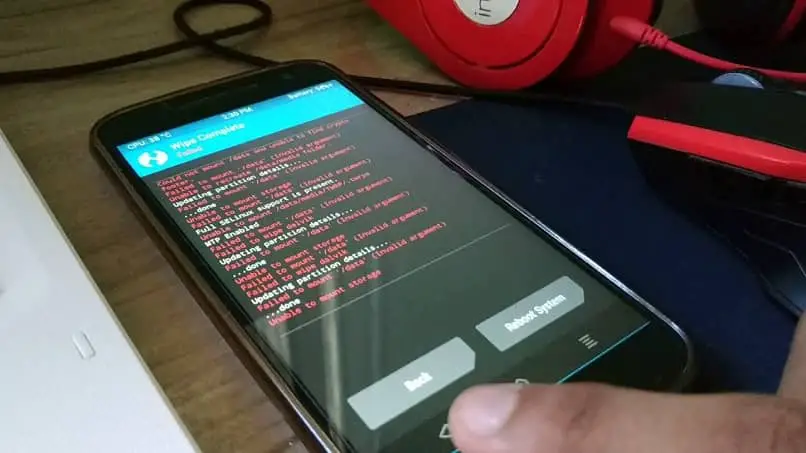
Наконец, мы можем быть уверены в использовать эти инновационные технологии с комфортом адаптированы к нашим потребностям. У нас также есть безопасность, чтобы разрешить любые проблемы, которые могут возникнуть, бесплатно, легко и эффективно.
Breadcrumb
koberulz
Senior Member
Trying to root my phone. Flashed TWRP in Odin, then installed SuperSU through TWRP. At the end it gives me the error in the title, and I get a ‘failed integrity check’ when booting into the system.
![]()
Beanvee7
Senior Member
I’ve always read you have to do a factory reset after TWRP installation due to encryption, but apparently you don’t have to
It still says you lose your OS though.
No factory reset required. Basically, the file system of your Data partition is incorrect and that is why it can’t be mounted on to.
Go to ‘Wipe’->’Advanced Wipe’->Click on the Data box->’Partition Options’->(You may be seeing values like 0mb for most of the information displayed and why you can’t mount to it; if you are not let me know!)->’Change File System’->(Try out different File Systems until you being to see true values for the sizes, but avoid using EXT2 and EXT3 if you can)
Doing all this you will be able to Mount to your Data partition, however your OS will be deleted! So get your phone into Download mode, open up Odin program on your PC, and flash a Bootloader (BL) and your phone will be fine.
Then flash the ‘no-verity-encryption-opt.zip’ and then your SU Binary and Xposed Framework etc.
Good luck again Buddy!
Wait Install the No-verity zip first then, then flash a BL
Источник
Как исправить невозможность смонтировать хранилище в TWRP Recovery
В этом руководстве мы покажем вам шаги по исправлению невозможности смонтировать хранилище в TWRP Recovery. Экосистема Android, благодаря своей природе с открытым исходным кодом, допускает множество настроек.
Единственное требование — разблокировать загрузчик устройства. Как только вы этого добьетесь, вы сможете запустить множество пользовательских двоичных файлов, модов, пользовательских ПЗУ и даже Magisk для рутирования вашего устройства. Однако стандартное восстановление не может установить эти файлы. Вам нужно будет установить кастомное рекавери, например TWRP.
После того, как ваше устройство загрузится в это восстановление, вы можете стереть различные разделы устройства, выполнить резервное копирование Nandroid и, конечно, прошить вышеупомянутые файлы. Однако несколько раз вы можете столкнуться с ошибкой или двумя.
Среди них самые распространенные и пугающие, похоже, не могут смонтировать ошибку хранилища при отображении TWRP. В этом руководстве мы рассмотрим различные причины этой ошибки, а затем перечислим возможные исправления для исправления этой ошибки. Следуйте.
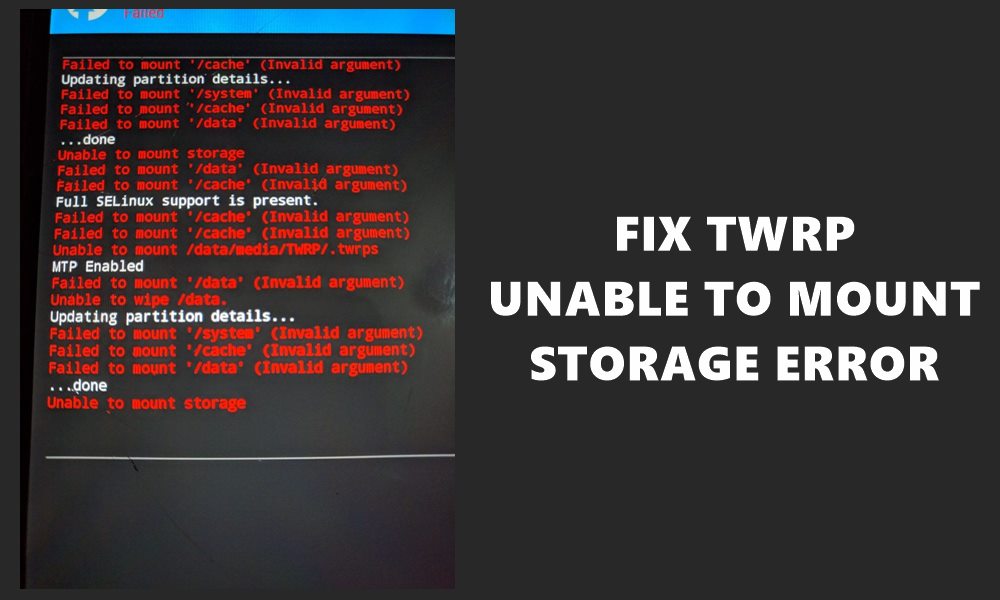
Причина невозможности смонтировать хранилище в TWRP
Первая причина, по-видимому, связана с тем, что внутреннее хранилище вашего устройства зашифровано. В результате TWRP не может расшифровать его на ходу и, следовательно, не может получить доступ к файлам, хранящимся на вашем устройстве. Это причина, по которой эта ошибка чаще всего возникает, когда вы собираетесь прошить файл с помощью этого восстановления.
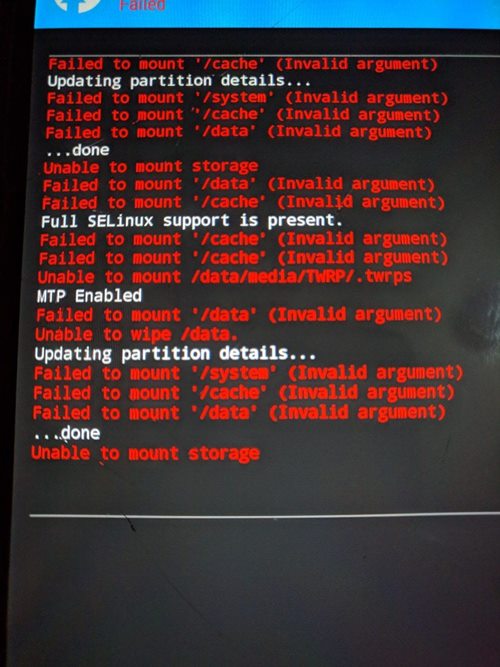
В других случаях ваш раздел данных может быть поврежден из-за того, что мигает неправильный файл или файл в неправильном разделе. Во всех этих сценариях ваш TWRP может отображать внутреннее хранилище как имеющее 0 МБ занятого места. Но не волнуйтесь, это не так, и ваши данные на данный момент могут быть все еще нетронутыми. Итак, с учетом сказанного, вот различные методы исправления невозможности монтировать хранилище в TWRP Recovery.
Как исправить невозможность смонтировать хранилище в TWRP Recovery
Мы поделимся тремя разными способами решения этой проблемы. Следуйте инструкциям в том же порядке, как указано. Просто убедитесь, что ваше устройство уже загружено в TWRP. Е
Исправление 1: удалить экран блокировки
Если вы используете графический ключ на своем устройстве, TWRP не сможет его расшифровать. Рекомендуется переключиться на пин-код или пароль.
Теперь попробуйте прошить нужные файлы и посмотрите, исправлена ли проблема с невозможностью монтировать хранилище в TWRP Recovery.
Исправление 2: восстановить или изменить файловую систему
Вы также можете попробовать восстановить или изменить файловую систему вашего устройства. Все это можно было сделать прямо из самого TWRP.
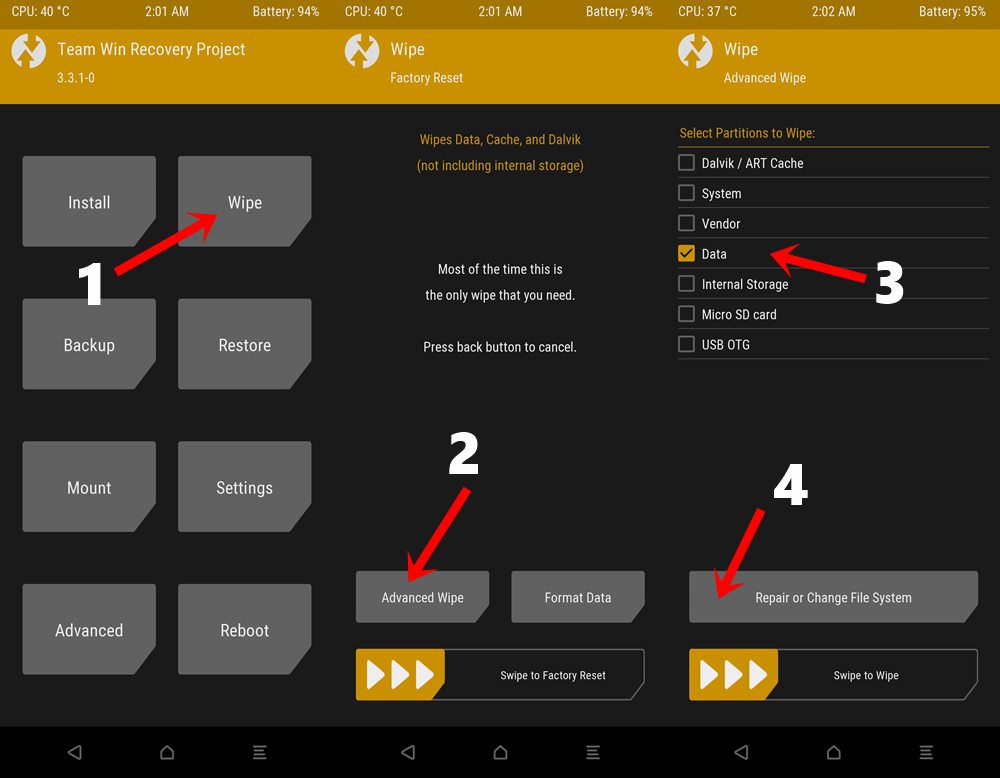
Проверьте, появляется ли у вас по-прежнему ошибка Unable to Mount Storage in the TWRP Recovery.
Исправление 3: форматирование внутренней памяти

Убедитесь, что вы создали эту резервную копию на SD-карте или USB OTG, а не в памяти телефона, так как мы собираемся полностью стереть этот раздел. Когда вы закончите резервное копирование, выполните следующие действия.
Источник
How To Fix Failed To Mount Data (Invalid Argument)
Failed To Mount Data may be the most annoying error that your Android device may come up any moment when you are trying to play around. The reason for this error to pop up is something going wrong with the internal storage partition of your phone. This can happen when you are applying any tweaks or trying to modify your phone using something custom. Once this error comes up, it will not let your phone boot up and it will stay stuck in the boot-screen unless you fix it. 
Fixing this error is not as easy as it seems. Simply wiping the cache will not be good enough. You have to try multiple workarounds and see which one suits the situation. Simply factory resetting your device might fail as well. This error is more of bad news because while trying to fix it, you will lose all your data. If you have a backup previously, then you are on a safe side. Let’s have a look at the available solutions and see which one works out for fixing Failed To Mount Data (Invalid Argument) error.
How To Fix Failed To Mount Data (Invalid Argument)
Method #1 Wipe Data/Factory Reset
Method #2 Wipe Data/Factory Reset using a Custom Recovery
For this method to work, you need to have a custom recovery like TWRP, CWM or Philz Advanced CWM installed on your phone.
Method #3: Install Stock Firmware
At this point, you are completely out of luck and the only option that you are left with is the installation of a brand new Stock Firmware. Various guides for different brands are available on our site. Pick up the one that suits you and do it now.
That’s all. Let us know which method works for you. If you need any further help, reach us out through the comment box below.
Источник
My solution is simples. but you will LOSE EVERY FILE on userdata.
Step 1: Install TWRP
Step 2: Go to Wipe box
Step 3: Select Advanced Wipe
Step 4: Check «DATA» and tap on «Repair or Change File System».
Step 5: Tap Change File System
Step 6: See original format on file system (In my S6 is EXT4). So turn to other and switch back to original
Now /data is mounted back.
Install a custom and later a stock.
I need help, I have this problem wih my S7 sm-g930f.
I have read a lot, but I think this is te solution, buto I don’t know what is twrp, and how can I install it, I have never heard about it. Please, help me I’m tired to look for a solution. My cel has 3 months and I loose warranty because I rooted, Know say WARRANTY VOID: 1 (0X0500)
I have flash about 20 roms, but the phone frezzes and restarts but doesnt run completely and it says failed to mount/dada (invalid argument), so I think this is the problem.
Hello I have a problem with my mobile phone
A samsung S DUOS 2
I coildnt do a hard reset with a no command error messge
And these messages
Also while booting my phone it stays on the Samsung animated first screen
And it took forever on that screen!
Please help
The other messages are:
E:failed to mount /data (Invalid argument)
can’t mount ‘/data’ (Invalid argument)
E:failed to mount /data (Invalid argument)
E:Can’t mount /data/log/recovery_log.txt
Hello I have a problem with my mobile phone
A samsung S DUOS 2
I coildnt do a hard reset with a no command error messge
And these messages
Also while booting my phone it stays on the Samsung animated first screen
And it took forever on that screen!
Please help
The other messages are:
E:failed to mount /data (Invalid argument)
can’t mount ‘/data’ (Invalid argument)
E:failed to mount /data (Invalid argument)
E:Can’t mount /data/log/recovery_log.txt
My solution is simples. but you will LOSE EVERY FILE on userdata.
Step 1: Install TWRP
Step 2: Go to Wipe box
Step 3: Select Advanced Wipe
Step 4: Check «DATA» and tap on «Repair or Change File System».
Step 5: Tap Change File System
Step 6: See original format on file system (In my S6 is EXT4). So turn to other and switch back to original
Now /data is mounted back.
Install a custom and later a stock.
I had the same problem which started with my phone losing my wallpaper all the time within minutes, then going to a black background and being really slow, & slow to reboot until it finally wouldn’t get past the SAMSUNG logo when rebooted, seems it’s from corruption of the partitions. Biggest problem was that since USB debuggingg wasn’t enabled, I had a hard time connecting to my pc. Was able to with ODIN & proper drivers. Found many bogus or old drivers and roms out there that were useless. This fixed it after flashing a the latest rom for my SCH-T999L rom via ODIN as here https://www.theandroidsoul.com/t999l. lte-sgh-t999l/, but I still had the bad E: partition & it wuld now get to the T-Mobile screen and hang. The below fix that. Seems that the stock recovery doesn’t wipe and format all the cache & partitions, TWRP did. All in all, except for some loss of data ( keep most on my extSD card) and Google backup supplied a lot of the rest, including reinstalling many of my apps with their data, it turned out to be a good thing because being rooted and with TWRP I can now customize my old S3 with some newer roms and can use Titanium backup and SuperBackup to their full extent. And my device zooms now compared to what it was before. Evidently there was a lot of leftover garbage from old apps, because I have 9 gigs of free space now & 500mb of system space left.
Note especially that you should not mess with the pit file in ODIN when flashing. Also note that this was especially for a TMobile T999L (different from T999), althought the TWRP & Superuser will work on either TMOBILE Galaxy S3.
1. Install Odin & TWRP as stated here https://www.theandroidsoul.com/how-t. ry-using-odin/
2.use TWRP to reformat data, cache, & davlich
3. I rooted at the same time (might as well) using ODIN as here https://www.theandroidsoul.com/how-t. ndroid-device/
Источник
failed to mount /preload = error
Breadcrumb
kfirg14
Member
after flashing a new version of TWRP recovery i get this error message :
failed to mount /preload invalid argument SM-G950F
but so far everything seems to be working.
spawnlives
Senior Member
after flashing a new version of TWRP recovery i get this error message :
failed to mount /preload invalid argument SM-G950F
but so far everything seems to be working.
Depending on twrp version you could try this
Wipe menu
Advanced wipe menu
Select preload
Swipe to wipe
kfirg14
Member
Depending on twrp version you could try this
Wipe menu
Advanced wipe menu
Select preload
Swipe to wipe
spawnlives
Senior Member
If you have issues then under mount menu select preload then repeat the process.
From what I can gather I think the preload section contains Samsung smart switch programs.
Note: If interested there new twrp version
kfirg14
Member
If you have issues then under mount menu select preload then repeat the process.
From what I can gather I think the preload section contains Samsung smart switch programs.
Note: If interested there new twrp version
its works fine thanks!
spawnlives
Senior Member
its works fine thanks!
kfirg14
Member
![]()
Vaidik.P
New member
spawnlives
Senior Member
![]()
Vaidik.P
New member
spawnlives
Senior Member
twrp for S8 exynos version
Download TWRP for dreamlte
![]()
FİLANTROPO
Member
hi guys
I’m having a problem with twrp, I will upload a new version, but there is no new version. The error I get is:
Failed to mount ‘/preload’ (Invalid argument )
my device: smg610f (samsung galaxy j7 prime)
please help me guys and sorry for my bad english
spawnlives
Senior Member
hi guys
I’m having a problem with twrp, I will upload a new version, but there is no new version. The error I get is:
Failed to mount ‘/preload’ (Invalid argument )
my device: smg610f (samsung galaxy j7 prime)
please help me guys and sorry for my bad english
Источник
When I try to install a ROM with TWRP, I get
Could not mount /data and unable to find crypto footer.
Failed to mount '/data' (Invalid argument)
Unable to recreate /data/media folder.
Updating partition details...
Failed to mount '/data' (Invalid argument)
...done
Unable to mount storage
Failed to mount '/data' (Invalid argument)
Full SELinux support is present
Unable to mount /data/media/TWRP/.twrps
Then when I try to «Factory Reset» under TWRP Wipe, I get
/sbin/e2fsck -fp /dev/block/sda18 process ended with ERROR: 8
Unable to repair Data.
Failed to mount '/data' (Invalid argument)
Error changing file systems
Repairing Data using e2fsck...
I am using a Samsung Galaxy S7.
В этом руководстве мы покажем вам шаги по исправлению невозможности смонтировать хранилище в TWRP Recovery. Экосистема Android, благодаря своей природе с открытым исходным кодом, допускает множество настроек.
Единственное требование — разблокировать загрузчик устройства. Как только вы этого добьетесь, вы сможете запустить множество пользовательских двоичных файлов, модов, пользовательских ПЗУ и даже Magisk для рутирования вашего устройства. Однако стандартное восстановление не может установить эти файлы. Вам нужно будет установить кастомное рекавери, например TWRP.
После того, как ваше устройство загрузится в это восстановление, вы можете стереть различные разделы устройства, выполнить резервное копирование Nandroid и, конечно, прошить вышеупомянутые файлы. Однако несколько раз вы можете столкнуться с ошибкой или двумя.
Среди них самые распространенные и пугающие, похоже, не могут смонтировать ошибку хранилища при отображении TWRP. В этом руководстве мы рассмотрим различные причины этой ошибки, а затем перечислим возможные исправления для исправления этой ошибки. Следуйте.
Первая причина, по-видимому, связана с тем, что внутреннее хранилище вашего устройства зашифровано. В результате TWRP не может расшифровать его на ходу и, следовательно, не может получить доступ к файлам, хранящимся на вашем устройстве.
Это причина, по которой эта ошибка чаще всего возникает, когда вы собираетесь прошить файл с помощью этого восстановления.
В других случаях ваш раздел данных может быть поврежден из-за того, что мигает неправильный файл или файл в неправильном разделе. Во всех этих сценариях ваш TWRP может отображать внутреннее хранилище как имеющее 0 МБ занятого места.
Но не волнуйтесь, это не так, и ваши данные на данный момент могут быть все еще нетронутыми. Итак, с учетом сказанного, вот различные методы исправления невозможности монтировать хранилище в TWRP Recovery.
Как исправить невозможность смонтировать хранилище в TWRP Recovery
Мы поделимся тремя разными способами решения этой проблемы. Следуйте инструкциям в том же порядке, как указано. Просто убедитесь, что ваше устройство уже загружено в TWRP. Е
Исправление 1: удалить экран блокировки
Если вы используете графический ключ на своем устройстве, TWRP не сможет его расшифровать. Рекомендуется переключиться на пин-код или пароль.
- Для этого, если вы загружены в TWRP, перезагрузите устройство в Системе.
- После загрузки перейдите в Настройки > Безопасность и экран блокировки > Блокировка экрана.
- Выберите из списка PIN-код или пароль. Теперь перезагрузите устройство обратно в TWRP.
- Теперь программа восстановления попросит вас ввести PIN-код / пароль. Введите его, и ваше хранилище будет зашифровано.
Теперь попробуйте прошить нужные файлы и посмотрите, исправлена ли проблема с невозможностью монтировать хранилище в TWRP Recovery.
Исправление 2: восстановить или изменить файловую систему
Вы также можете попробовать восстановить или изменить файловую систему вашего устройства. Все это можно было сделать прямо из самого TWRP.
- Итак, загрузите ваше устройство в TWRP Recovery.
- Затем перейдите в Wipe > Advanced Wipe, нажмите Wipe и нажмите Advanced Wipe.
- Теперь выберите раздел данных и нажмите на опцию «Восстановить» или «Изменить файловую систему». Затем нажмите «Восстановить файловую систему» и дождитесь завершения процесса. Проверьте, может ли он исправить проблему с монтированием.
- Если он все еще там, то снова зайдите в «Восстановить или изменить файловую систему» и на этот раз нажмите «Изменить файловую систему».
- В появившемся меню выберите EXT 2 и проведите пальцем вправо для подтверждения.
- После этого вернитесь к EXT 4 и проведите пальцем вправо, чтобы подтвердить это.
- Теперь перейдите в главное меню TWRP и перейдите к опции Mount
- Выберите раздел Data и попробуйте прошить нужные файлы.
Убедитесь, что вы по-прежнему получаете сообщение об ошибке «Невозможно смонтировать хранилище при восстановлении TWRP».
Исправление 3: форматирование внутренней памяти
Если ни один из вышеперечисленных методов не помог устранить проблему с монтированием, возможно, вам придется выбрать ядерный вариант. Форматирование внутреннего хранилища кажется единственным выходом. Это, в свою очередь, сотрет все данные, имеющиеся на вашем устройстве.
Убедитесь, что вы создали эту резервную копию на SD-карте или USB OTG, а не в памяти телефона, так как мы собираемся полностью стереть этот раздел. Когда вы закончите резервное копирование, выполните следующие действия.
- Загрузите устройство в TWRP Recovery.
- Перейдите в Wipe > Advanced Wipe и выберите Internal Storage.
- Наконец, проведите пальцем вправо, чтобы отформатировать этот раздел (все данные будут стерты).
- Как только это будет сделано, ошибка монтирования будет исправлена. Имейте в виду, что внутреннее хранилище может по-прежнему отображаться как 0 МБ. Но на этот раз это данные в реальном времени (ваше внутреннее хранилище очищается, следовательно, используется 0 МБ пространства).
Мы поделились тремя разными методами для одного и того же, дайте нам знать, какой из них сработал за вас.
